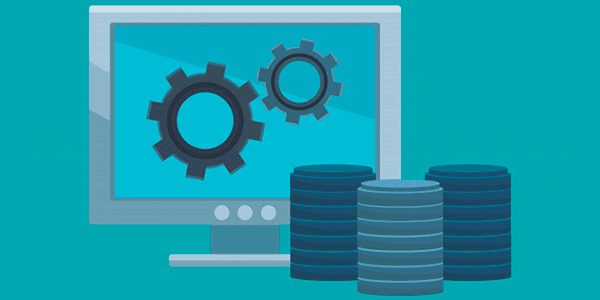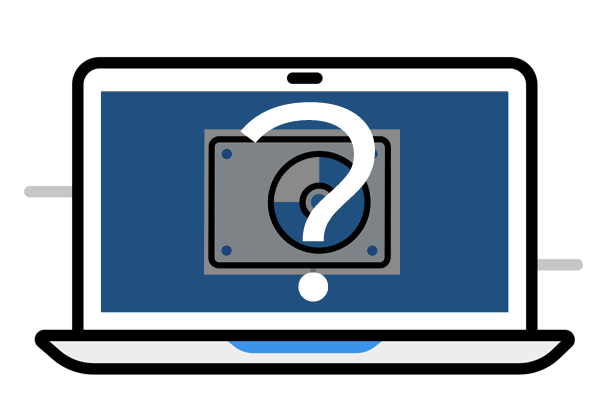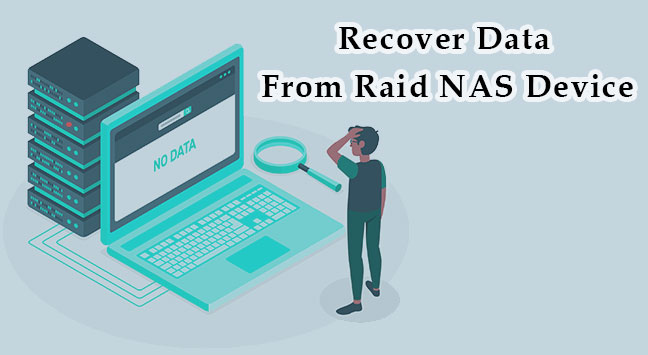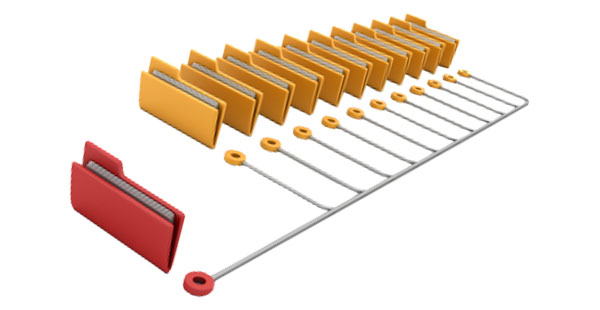Heutzutage haben Datenrettungstools kein Problem damit, Ihre Daten von einer kürzlich formatierten Festplatte oder Speicherkarte wiederherzustellen. Wenn Sie unseren Veröffentlichungen folgen, wissen Sie vielleicht bereits, wie sie es tun (und wenn nicht, können Sie gerne „Content Aware Recovery and Data Carving Explained?“ lesen, das wir vor zwei Wochen veröffentlicht haben). Aber warum ist das genau möglich? Sollte das Formatieren des Datenträgers nicht alles darauf zerstören? Nun, nicht ganz. Schauen wir uns an, was tatsächlich passiert, wenn Sie ein Datenträgervolumen formatieren (oder „initialisieren“).

Inhalt
Formatieren von FAT/FAT32-Geräten
Zunächst einmal interessieren wir uns nur dafür, wie das Formatieren auf Geräten funktioniert, die bereits ein Dateisystem tragen (und Daten speichern, die wir später wiederherstellen werden). Beginnen wir mit dem Neuformatieren einer FAT32-Partition mit dem gleichen Dateisystemtyp.
FAT32 ist ein altes Dateisystem, das Aufzeichnungen führt, die Dateinamen mit tatsächlichen Datenblöcken auf dem Datenträger in einem Systembereich am Anfang des Datenträgers verknüpfen. Die Größe dieses Bereichs hängt von der Größe des zu formatierenden Volumens und der gewählten Clustergröße ab (typischerweise verwendet das Betriebssystem Cluster von 4 KB für Volumina unter 2 GB). Das bedeutet, dass die Größe der neuen Dateizuordnungstabelle genau dieselbe Größe hat wie die Dateizuordnungstabelle, die sie ersetzt. Das bedeutet, dass das neue Dateisystem alle alten Aufzeichnungen unwiderruflich löscht, die Dateinamen enthalten und sie mit Datenträgersektoren verknüpfen, die tatsächlich Daten speichern.
Wie Sie sehen können, bleiben die tatsächlichen Daten auf dem Datenträger erhalten und können mit Tools, die eine inhaltsbewusste Analyse verwenden, wie Partition Recovery, wiederhergestellt werden.
Dies ist das, was passiert, wenn Sie Quick Format verwendet haben. Aber was ist, wenn Sie stattdessen das langsamere, aber umfassendere Full Format verwendet haben? Sollte das vollständige Formatieren des Datenträgers nicht alle Daten darauf endgültig und unwiderruflich löschen? Wieder einmal sind die Dinge nicht so einfach, wie sie erscheinen.
Wenn Sie ein Betriebssystem verwenden, das älter als Windows Vista ist (einschließlich Windows 98, ME, 2000 oder XP), wird die vollständige Formatierung auch den Dateisystembereich löschen. Anstatt jedoch Nullen auf den Datenträger zu schreiben, liest das Systemformatierungstool stattdessen Datenträgersektoren, um sie zu überprüfen. Noch einmal: Ihre Daten bleiben sicher auf dem Datenträger verfügbar und können mit inhaltsbewusster Analyse in Datenrettungssoftware wiederhergestellt werden.
Nur wenn Sie Full Format in einem ziemlich aktuellen Betriebssystem wie Windows Vista, 7, 8 oder 8.1 verwenden, wird das System tatsächlich die gesamte Partition mit Nullen überschreiben. In diesem Fall sind die Daten tatsächlich verschwunden.
Formatieren von NTFS-Volumes
Das New Technology File System (NTFS) ist ein De-facto-Standard in der Windows-Welt. Windows NT, 2000, XP, Vista, Windows 7, 8, 8.1 und das kommende Windows 10 verwenden NTFS als bevorzugtes Dateisystem. Obwohl diese Betriebssysteme FAT und FAT32 unterstützen, kann das Betriebssystem ab Windows XP nur auf einem NTFS-Volume installiert werden. Das bedeutet, dass praktisch jeder Computer, der heute unter Windows läuft, mindestens ein NTFS-Volume hat.
Was passiert also, wenn Sie eine NTFS-Festplatte formatieren?
NTFS ist im Vergleich zum älteren FAT32 anders organisiert. Während FAT32 einen Systembereich fester Größe verwendet, um Informationen über den Speicherort von Dateien und Ordnern zu speichern, speichert NTFS seine Dateitabelle in einer Datei. Diese Datei ($MFT) kann überall auf dem Datenträger gespeichert werden. Sie kann verschoben, erweitert, abgeschnitten, fragmentiert oder defragmentiert werden. Wie jede andere Datei kann sie auch gelöscht werden, wenn Sie den Datenträger formatieren. Und wie jede andere gelöschte Datei verliert sie bei der tatsächlichen Neuformatierung einer NTFS-Partition (vorausgesetzt, Sie verwenden NTFS als neues Dateisystem) den Großteil ihres Inhalts nicht. Nur die ersten paar Aufzeichnungen werden überschrieben, und natürlich werden Aufzeichnungen überschrieben, wenn Sie andere Dateien auf dieser Partition speichern, aber der Großteil des alten Dateisystems bleibt auf dem Datenträger erhalten.
Es gibt auch einen weiteren Faktor, der dazu beiträgt, NTFS-Volumes wiederherzustellen, wenn der Datenträger formatiert ist. NTFS speichert eine Sicherungskopie (Spiegelkopie) der Master File Table (MFT). Wenn Sie den Datenträger formatieren, kann die Spiegelkopie des Dateisystems immer noch auf dem Datenträger vorhanden sein, sodass ein Datenrettungstool das ursprüngliche Dateisystem aus seiner Spiegelkopie wiederherstellen kann.
Wie Sie sehen können, ist das schnelle Formatieren eines NTFS-Volumes im Vergleich zu FAT32-Disks tatsächlich weniger problematisch, mit einer Ausnahme: SSD-Laufwerke.
Formatieren von SSD-Laufwerken
SSD-Laufwerke verfügen über eine Reihe von speziellen Technologien, um ihre Gesundheit und Leistung aufrechtzuerhalten. Diese Technologien sind inhärent für Festkörper-Speichermedien und weder auf herkömmlichen magnetischen Festplatten verfügbar noch erforderlich. SSD-Laufwerke müssen leere Flash-Zellen löschen, bevor sie neue Daten schreiben. Der Löschvorgang ist im Vergleich zu einfachen Schreibvorgängen ziemlich langwierig. Um eine gute Gesundheit und hohe Leistungswerte aufrechtzuerhalten, löschen SSD-Laufwerke leere Zellen im Hintergrund, um sie auf die Aufnahme neuer Daten vorzubereiten. Aber wie weiß ein SSD-Laufwerk, dass eine bestimmte Zelle nicht mehr vom Betriebssystem verwendet wird? Die Festplatte kommuniziert über eine spezielle Schnittstelle namens TRIM mit dem Betriebssystem. Wenn Sie also eine Datei löschen oder den Datenträger formatieren, teilt das Betriebssystem dem SSD-Laufwerk mit, dass diese und jene Sektoren nicht mehr verwendet werden und physisch gelöscht werden können. Was passiert mit den in diesen Sektoren gespeicherten Daten? Sie werden auf Null gesetzt, geleert und unwiderruflich zerstört. All das, wenn Sie NTFS verwenden.
Wenn Sie ein SSD-Laufwerk mit FAT32 formatieren, ist die TRIM-Schnittstelle in keiner aktuellen Windows-Version aktiviert. Mit anderen Worten, Windows gibt den TRIM-Befehl nur auf NTFS-Volumes aus und unterstützt TRIM nicht auf FAT32-Volumes. Aus diesem Grund zerstört das schnelle Formatieren eines SSD-Laufwerks unter Windows 7, 8 oder 8.1 mit NTFS zuverlässig alle Benutzerdaten, während das schnelle Formatieren desselben Laufwerks mit FAT32 die Daten unberührt lässt. Dies ist etwas zu berücksichtigen, wenn Sie das Formatieren von SSD-Laufwerken mit unserer Datenrettungssoftware wiederherstellen.